خیلی از ما به دلیل کنجکاوی یا تبلیغات ، اپ هایی را نصب میکنیم و بعد از مدتی متوجه بی فایده بودن و اشغال شدن فضای گوشیمان توسط این اپلیکیشن ها می شویم که می بایست آنها را حذف کنیم. همه ما می بایست هرچند وقت یکبار گوشیمان را پاکسازی کنیم تا از پرشدن فضای داخلی آن جلوگیری بعمل آوریم از این رو ممکن است برنامه های بی فایده زیادی روی گوشی اندرویدی شما نصب شده باشد که نیاز به پاک کردن آنها وجود داشته باشد ولی اگر بخواهید چندین اپ بی فایده و غیرقابل استفاده را باهم حذف نمایید چه میکنید؟ امروز با ما همراه باشید تا نحوه پاک کردن همزمان اپلیکیشن ها در اندروید روت شده و روت نشده را به شما آموزش دهیم.
آموزش پاک کردن دسته ای اپ ها در گوشی روت شده و بدون روت اندرویدی
How to Uninstall Multiple Apps in Android on Rooted and Non-Rooted Devices
در حاضر کاربران اندروید به دو دسته دستگاه های روت شده و دستگاه های بدون روت تقسیم می شوند از آن جایی راه حل برای دو دستگاه نیاز می باشد به همین دلیل امروز ما دو راحل برای حذف دسته ای اپ ها در اندروید روت شده و روت نشده را آموزش خواهیم داد. اما اگر به دنبال حذف برنامه های پیش فرض یا سیستمی اندروید هستید ما قبلا پست آموزشی تغییر ، انتخاب و حذف برنامه پیش فرض و سیستمی اندروید را منتشر کرده ایم که با استقبال شما روبه رو شده است، توصیه میکنیم حتما این پست را مطالعه فرمایید.
حذف دسته ای برنامه ها در گوشی اندروید روت نشده
کاربران گوشی ها یا تبلت های اندرویدی که گوشی خود را روت نکرده اند میتوانند از این روش برای حذف دسته ای برنامه ها از گوشی خود استفاده نمایند. برای انجام اینکار ما دو روش را به شما پیشنهاد میکنیم اولین روش حذف دسته ای با استفاده از برنامه های مدیریت فایل و دومین راه حل استفاده از برنامه اختصاصی برای حذف دسته ای برنامه هاست.
حذف همزمان چند برنامه اندروید با استفاده از ES File explorer
اگر شما در حال حاضر از برنامه مدیریت فایل ES File explorer استفاده میکنید باید بگوییم کار برای شما راحت می باشد زیرا با استفاده از همین اپ میتوانید برنامه های زاید گوشی خود را به صورت فله ای پاک کنید. البته نرم افزارهای مدیریت فایل دیگری نیز وجود دارند که از طریق اکثر آنها اینکار انجام شدنی است. مثلا شما میتوانید از اپ Solid Explorer که آن نیز یک اپلیکیشین مدیریت فایل است برای پاک کردن دسته ای برنامه ها بهره ببرید، البته این اپ پولی بوده و تنها ۱۴ روز اول آن رایگان می باشد ولی اگر حتما نیاز دارید از این اپ استفاده کنید میتوانید پست آموزش کرک و باز کردن قفل برنامه و بازی های پولی اندروید را مطالعه فرمایید.
از آنجایی حذف دسته ای برنامه با استفاده از برنامه های مدیریت فایل به سادگی می باشد. اگر از اپ ES File explorer استفاده میکنید از منوی ناوبری اصلی گزینه Library را انتخاب و بین آیتم های قابل مشاهده بر روی APP کلیک کنید.

آنگاه خواهید توانست لیست اپ های نصب شده بر روی دستگاه اندرویدی خود را مشاهده کنید از منوی دراپ دان میتوانید تعیین کنید کدام اپلیکیشن های برای شما نمایش داده شود، اپ هایی که خودتان نصب کرده اید یا اپ های سیستمی.

ولی اگر میخواهید از برنامه Solid Explorer استفاده کنید با استفاده از منوی ناوبری اصلی این اپ همان طور که در تصویر زیر نیز مشخص است گزینه Applications را انتخاب میکنیم بعد از انتخاب این گزینه دو فولدر User Apps و System apps برای شما نمایش داده میشود که پیشنهاد میکنیم شما تنها برنامه هایی که خودتان نصب کرده اید را حذف کنید یعنی وارد پوشه User Apps شوید سپس قادر خواهید تمامی اپ های نصب شده بر روی گوشی تان را مشاهده کنید. فراموش نکنید پوشه System apps مربوط به اپ های سیستمی اندروید می باشد که حتما قبل از پاک کردن آنها از اینکار اطمینان کسب کرده و یا از گوشی خود بکاپ بگیرید.
در این قسمت دیگر تفاوتی نمیکند که از کدام اپ مدیریت فایل استفاده میکنید بلکه با تپ روی هرکدام از برنامه ها می توانید آنها را انتخاب کرده و در نهایت با استفاده از آیکون سطل آشغال از گوشی خود حذف نمایید.

حذف همزمان برنامه ها با استفاده از Uninstaller App
شما همچنین میتوانید با استفاده از اپ اختصاصی و رایگان Simple Uninstaller اینکار را خیلی سریع و راحت انجام دهید. در اینجا هم همان روند بالا را می بایست طی کنید. بعد از نصب ، برنامه را اجرا کرده تا لیست اپ های نصب شده بر روی دستگاه اندرویدی خود را مشاهده کنید و نیز قادر خواهید بود اپ ها را به ترتیب نام ، تاریخ و سایز مرتب کنید. سپس بر روی هر برنامه ای که میخواهید حذف شود تپ کنید و بعد از انتخاب بر روی آیکون سطل آشغال کلیک کنید تا اپ های انتخاب شده همگی باهم حذف شوند.

اگرچه از این روش میتوانید برای حذف اپ در گوشی های روت شده نیز استفاده کنید با این حال ما در زیر روش های تخصصی تری برای حذف دسته ای اپ ها در گوشی های روت شده آموزش خواهیم داد.
پاک کردن دسته ای اپ ها در گوشی اندروید روت شده
اگر شما گوشی خود را روت کرده اید بهتر است با اپ های SD Maid و Titanium Backup آشنا باشید. این اپ ها ویژگی های فراوانی دارند که شامل گزینه حذف برنامه های متعدد برای گوشی های روت شده نیز می باشد برخلاف اپ های مخصوص دستگاه های غیر ریشه با استفاده از این برنامه ها شما قادر خواهید بود تمام فایلهای بازمانده از اپ ها و اطلاعات مرتبطش را نیر پاک کنید.
Uninstall برنامه های متعدد به صورت همزمان با Titanium Backup
بعد از اینکه این اپ را از لینک بالا دانلود ، نصب و راه اندازی کردید بر روی آیکون مشخص شده در تصویر زیر سمت چپ تپ کنید سپس از بخش Un-install گزینه مشخص شده با کادر زرد رنگ یعنی uninstall user apps را انتخاب کنید.

بعد از اینکه بر روی گزینه موردنظر تپ کردید تمام اپ های شما برایتان قابل مشاهده خواهد بود و به صورت پیش فرض تمام اپ ها انتخاب شده اند پس اول با استفاده از گزینه Deselect all برنامه ها را از حالت انتخاب شده خارج کنید و خودتان به صورت دستی اپ هایی که میخواهید حذف شوند را تیک بزنید. برای تایید و نهایی کردن حذف اپ ها بر روی آیکون سبز رنگ سمت راست برنامه تپ کنید تا برنامه های موردنظرتان به درستی حذف گردند.

پاک کردن همزمان اپ ها با استفاده از SD Maid
اپ SD Maid یک برنامه مخصوص حذف فایل های سیستمی ، فایل های کش و حذف اپ هاست که با استفاده از آن میتوانید گوشی یا تبلت خود را پاکسازی کنید البته که این اپ ویژگی های فراوانی دارد ولی ما تنها تمرکز خود را بر روی این ویژگی قرار داده ایم.
بعد از نصب و راه اندازی این اپ از منوی اصلی وارد قسمت App Control شوید سپس دکمه رفرش در پایین این بخش را فشار دهید تا اپ های شما برایتان نمایش داده شود.

بعد از مشاهده اپ ها میتوانید بر روی آنها تپ کرده تا انتخاب شوند بعد از اینکه برنامه هایی که میخواهید پاک شوند را انتخاب کردید از منوی بالا گزینه Delete را انتخاب نمایید تا این اپ ها حذف گردند. سپس از قسمت منوی اصلی بر روی Quick Access تپ کنید و عملیات run a quick scan را انجام دهید تا فایل های باقی مانده از اپ ها نیز پاک گردند. البته برای استفاده از قابلیت App Cleaner این برنامه می بایست آن را به نسخه پولی ارتقا دهید.

امروز اپ های متعددی برای گوشی ها و تبلت ها روت شده و نشده آموزش دادیم که بتوانید در کمترین زمان و بالاترین بازده برنامه های اضافی را حذف کنید. اگر میخواهید در مورد ترفند های اندروید بیشتر بدانید مطالب انزل وب را دنبال نمایید و همچنین پیشنهاد میکنم برای پاک کردن فایل و برنامه در اندروید از سطل آشغال اندروید برای امکان بازیابی مجدد استفاده کنید.
تجربه و نظر شما ؟
در بالا ۲ روش برای پاک کردن همزمان اپلیکیشن ها در اندروید روت شده و روت نشده ذکر کردیم اگر شما هم اپ خاصی در این زمینه شناسید تجربه خود را در در این پست با ما به اشتراک بگذارید. لطفا این پست را با دوستانتان به اشتراک بگذارید.


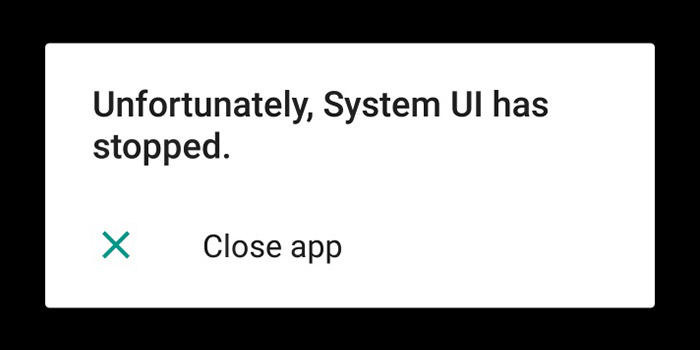
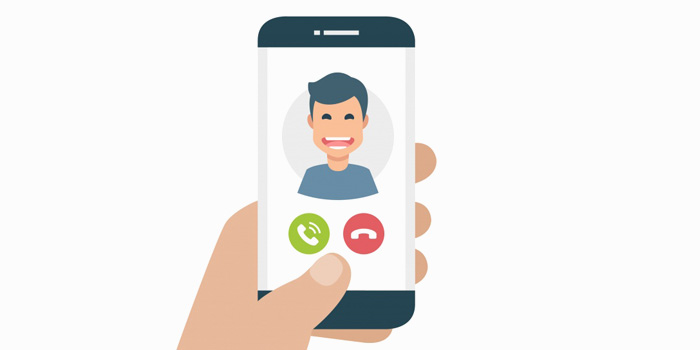



سلام آتیلا دمت گرم . حرف دل همه رو زدی?
هه، شماها هیچی نمیدونید فقط ی مشت چرندیات نوشتید، Esبرنامه های سیستمی رو فقط در صورت روت بودن حذف میکنه، احمقهای کثافت ملتو سذکار نزارین
شرتون کم